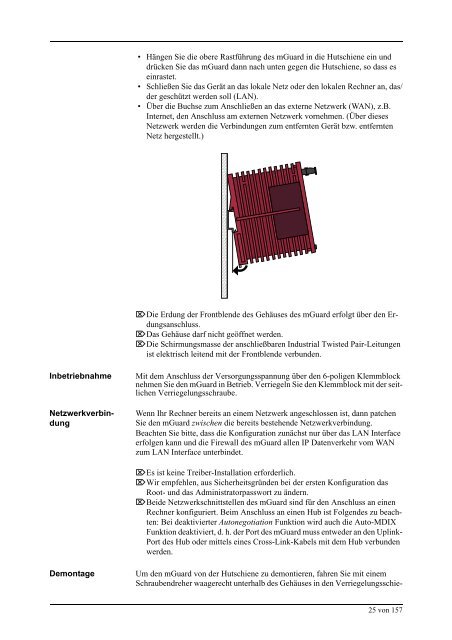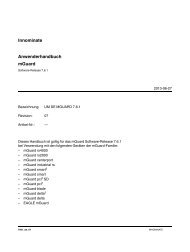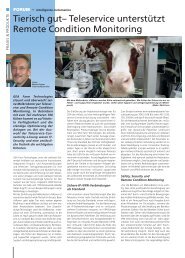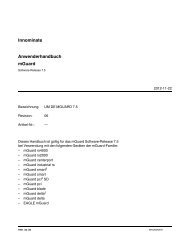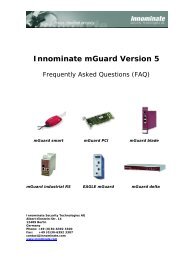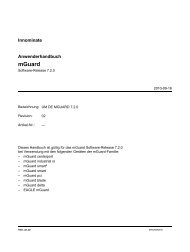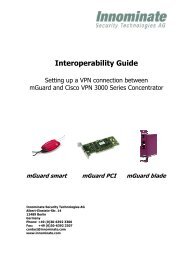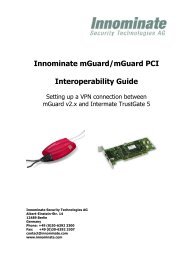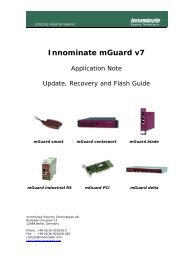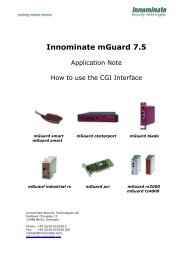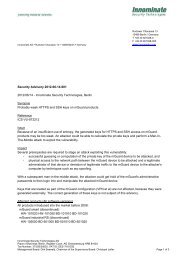Innominate mGuard - Innominate Security Technologies AG
Innominate mGuard - Innominate Security Technologies AG
Innominate mGuard - Innominate Security Technologies AG
Sie wollen auch ein ePaper? Erhöhen Sie die Reichweite Ihrer Titel.
YUMPU macht aus Druck-PDFs automatisch weboptimierte ePaper, die Google liebt.
¡ ¡ ¡<br />
¡ ¡ ¡<br />
¡ ¡ ¡<br />
¡ ¡ ¡<br />
¡ ¡ ¡<br />
¡ ¡ ¡<br />
¡ ¡ ¡<br />
¡ ¡ ¡<br />
¡ ¡ ¡<br />
¡ ¡ ¡<br />
¡ ¡ ¡<br />
¡ ¡ ¡<br />
¡ ¡ ¡<br />
¡ ¡ ¡<br />
¡ ¡ ¡<br />
¡ ¡ ¡<br />
¡ ¡ ¡<br />
¡ ¡ ¡<br />
¡ ¡ ¡<br />
¡ ¡ ¡<br />
¡ ¡ ¡<br />
¡ ¡ ¡<br />
¡ ¡ ¡<br />
¡ ¡ ¡<br />
¡ ¡ ¡<br />
¡ ¡ ¡<br />
¡ ¡ ¡<br />
¡ ¡ ¡<br />
¡ ¡ ¡<br />
¡ ¡ ¡<br />
¡ ¡ ¡<br />
¡ ¡ ¡<br />
¡ ¡ ¡<br />
¡ ¡ ¡<br />
¡ ¡ ¡<br />
¡ ¡ ¡<br />
¡ ¡ ¡<br />
¡ ¡ ¡<br />
¡ ¡ ¡<br />
¡ ¡ ¡<br />
¡ ¡ ¡<br />
¡ ¡ ¡<br />
¡ ¡ ¡<br />
¡ ¡ ¡<br />
¡ ¡ ¡<br />
¡ ¡ ¡<br />
¡ ¡ ¡<br />
¡ ¡ ¡<br />
¡ ¡ ¡<br />
¡ ¡ ¡<br />
• Hängen Sie die obere Rastführung des <strong>mGuard</strong> in die Hutschiene ein und<br />
drücken Sie das <strong>mGuard</strong> dann nach unten gegen die Hutschiene, so dass es<br />
einrastet.<br />
• Schließen Sie das Gerät an das lokale Netz oder den lokalen Rechner an, das/<br />
der geschützt werden soll (LAN).<br />
• Über die Buchse zum Anschließen an das externe Netzwerk (WAN), z.B.<br />
Internet, den Anschluss am externen Netzwerk vornehmen. (Über dieses<br />
Netzwerk werden die Verbindungen zum entfernten Gerät bzw. entfernten<br />
Netz hergestellt.)<br />
¡ ¡ ¡<br />
⌦Die Erdung der Frontblende des Gehäuses des <strong>mGuard</strong> erfolgt über den Erdungsanschluss.<br />
⌦Das Gehäuse darf nicht geöffnet werden.<br />
⌦Die Schirmungsmasse der anschließbaren Industrial Twisted Pair-Leitungen<br />
ist elektrisch leitend mit der Frontblende verbunden.<br />
Inbetriebnahme<br />
Netzwerkverbindung<br />
Mit dem Anschluss der Versorgungsspannung über den 6-poligen Klemmblock<br />
nehmen Sie den <strong>mGuard</strong> in Betrieb. Verriegeln Sie den Klemmblock mit der seitlichen<br />
Verriegelungsschraube.<br />
Wenn Ihr Rechner bereits an einem Netzwerk angeschlossen ist, dann patchen<br />
Sie den <strong>mGuard</strong> zwischen die bereits bestehende Netzwerkverbindung.<br />
Beachten Sie bitte, dass die Konfiguration zunächst nur über das LAN Interface<br />
erfolgen kann und die Firewall des <strong>mGuard</strong> allen IP Datenverkehr vom WAN<br />
zum LAN Interface unterbindet.<br />
⌦Es ist keine Treiber-Installation erforderlich.<br />
⌦Wir empfehlen, aus Sicherheitsgründen bei der ersten Konfiguration das<br />
Root- und das Administratorpasswort zu ändern.<br />
⌦Beide Netzwerkschnittstellen des <strong>mGuard</strong> sind für den Anschluss an einen<br />
Rechner konfiguriert. Beim Anschluss an einen Hub ist Folgendes zu beachten:<br />
Bei deaktivierter Autonegotiation Funktion wird auch die Auto-MDIX<br />
Funktion deaktiviert, d. h. der Port des <strong>mGuard</strong> muss entweder an den Uplink-<br />
Port des Hub oder mittels eines Cross-Link-Kabels mit dem Hub verbunden<br />
werden.<br />
Demontage<br />
Um den <strong>mGuard</strong> von der Hutschiene zu demontieren, fahren Sie mit einem<br />
Schraubendreher waagerecht unterhalb des Gehäuses in den Verriegelungsschie-<br />
25 von 157